Pages (Latest 10 updated) :
- README.md
- [Hệ điều hành] Debian Almquist Shell (dash) zip Cách sử dụng: Nén tệp tin
- [Türkçe] Debian Almquist Shell (dash) zip Kullanımı: Dosyaları sıkıştırma
- [ไทย] Debian Almquist Shell (dash) zip การใช้งาน: บีบอัดไฟล์
- [台灣] Debian Almquist Shell (dash) zip 使用法: 壓縮檔案
- [Svenska] Debian Almquist Shell (dash) zip användning: Komprimera filer och mappar
- [Español] Debian Almquist Shell (dash) zip uso equivalente: Comprimir archivos
- [Русский] Debian Almquist Shell (dash) zip использование: создание архивов
- [Linux] Debian Almquist Shell (dash) zip utilizare: Comprimarea fișierelor
- [Português] Debian Almquist Shell (dash) zip uso: Compactar arquivos
[Español] Debian Almquist Shell (dash) date: [mostrar la fecha y hora actual]
Overview
El comando date en el shell Almquist de Debian (dash) se utiliza para mostrar o establecer la fecha y hora del sistema. Es una herramienta útil para verificar la hora actual o para formatear fechas en diferentes estilos.
Usage
La sintaxis básica del comando es la siguiente:
date [opciones] [argumentos]
Common Options
A continuación se presentan algunas opciones comunes que se pueden usar con el comando date:
+FORMAT: Formatea la salida de la fecha según el formato especificado.-u: Muestra la fecha y hora en formato UTC (Tiempo Universal Coordinado).-d STRING: Muestra la fecha y hora de una cadena de texto que describe una fecha.
Common Examples
Aquí hay algunos ejemplos prácticos del uso del comando date:
- Mostrar la fecha y hora actual:
date - Mostrar la fecha en formato UTC:
date -u - Formatear la fecha en un estilo específico (por ejemplo, “Año-Mes-Día”):
date "+%Y-%m-%d" - Mostrar la fecha de un evento específico (por ejemplo, “hace 5 días”):
date -d "5 days ago" - Mostrar la fecha y hora en un formato personalizado (por ejemplo, “Día Mes Año Hora”):
date "+%d %B %Y %H:%M:%S"
Tips
- Utiliza el formato
+FORMATpara personalizar la salida según tus necesidades. - Si trabajas con scripts, considera usar la opción
-upara evitar confusiones con las zonas horarias locales. - Experimenta con diferentes cadenas en la opción
-dpara obtener fechas relativas, como “next Monday” o “2 weeks ago”.
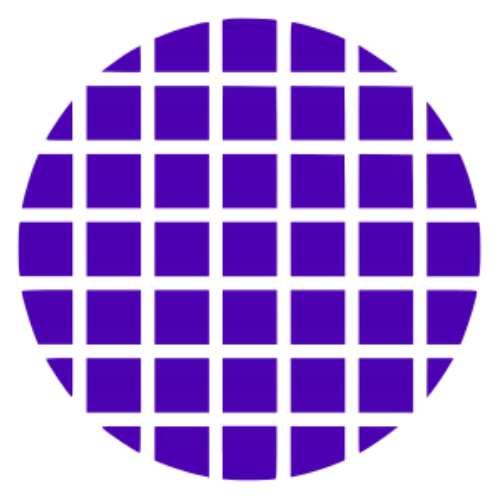 Dash Wiki
Dash Wiki